iPhone Backup
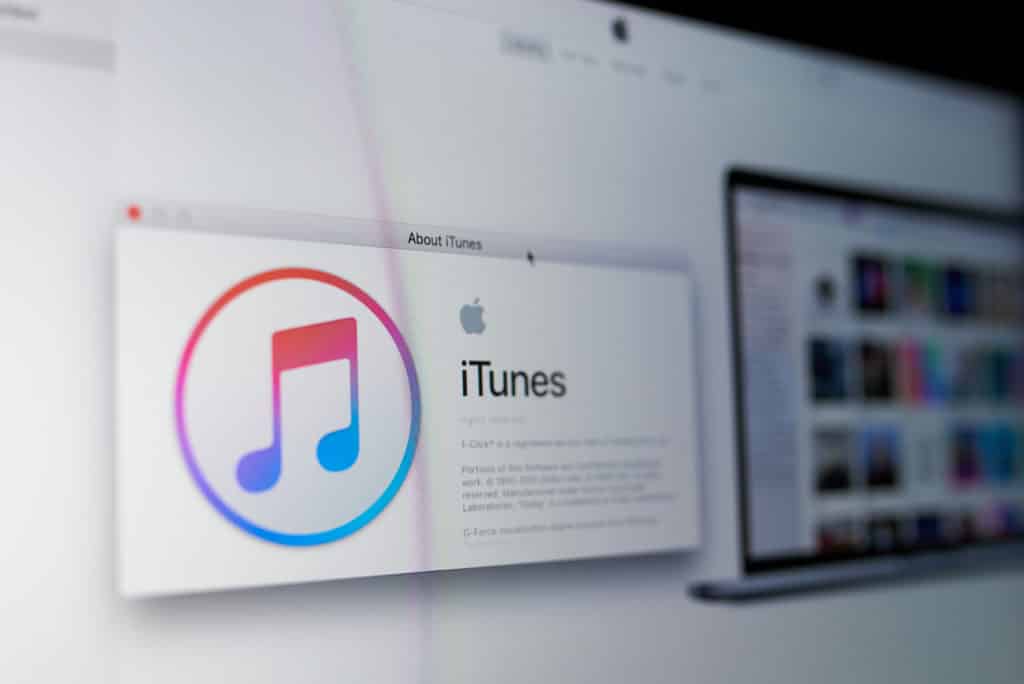
Damit Sie gegen einen Datenverlust abgesichert sind, haben wir im folgenden Beitrag eine Schritt für Schritt Anleitung zur Durchführung eines Backups erstellt. Der folgende Artikel bezieht sich ausschließlich auf die Geräte des Herstellers „Apple“. Dieser Leitfaden kann daher für die Datensicherung aller Produkte dieses Herstellers angewendet werden.
iPhone Backup: iCloud vs Computer
Grundsätzlich kommen für die Sicherung Ihrer Daten zwei unterschiedliche Möglichkeiten in Betracht. Zum einen das cloudbasierte Backup über iCloud und zum anderen eine direkte Datensicherung auf Ihrem Computer.
Backup via iCloud
Als Cloud bezeichnet man eine sogenannte „Datenwolke“, also einen digitalen Speicherplatz im Netz. Bei dieser Alternative ist der Zugriff, sowie die Sicherung der Dateien unabhängig von Zeit und Ort möglich. Das einzige was Sie hierfür benötigen ist eine funktionierende WLAN-Verbindung. In der Regel verfügt jeder Besitzer eines Apple-Geräts über einen iCloud-Zugang. Dieser entsteht durch die Generierung einer Apple-ID, welche zur Aktivierung Ihres Smartphones benötigt wird. Auch der Sicherheitsaspekt ist in diesem Fall über eine Verschlüsselung jedes Backups abgedeckt. Jedem Apple-Nutzer stehen von Beginn an 5 GB kostenlos zur freien Verfügung. Dieser Speicherplatz ist auf 2 TB erweiterbar.
Backup auf dem Computer
Falls Sie trotz der Verschlüsselung, Bedenken bezüglich der Sicherheit empfindlicher Daten haben, können Sie auch auf diese Variante zurückgreifen. Hierbei sichern Sie Ihre Daten bequem auf Ihrem Computer. Dies ist demnach nur möglich wenn sich Ihr Computer oder Laptop in entsprechender Reichweite befindet. Auch hier können Sie eine zusätzliche Verschlüsselung aktivieren. Allerdings funktioniert das nur durch eine manuelle Einstellung, da diese Funktion standardmäßig deaktiviert ist. Der Speicherplatz dieser Methode begrenzt sich auf die Speicherkapazität des jeweiligen Computers.
iPhone: Schritt für Schritt zur Datensicherung über iCloud
Sollten Sie sich für die iCloud-Methode entschieden haben, müssen Sie folgende Schritte durchführen um Ihre Daten zu sichern:
- Stellen Sie eine WLAN-Verbindung zu Ihrem iPhone her.
- Rufen Sie „Einstellungen“ auf und wählen Sie oben Ihren Benutzer.
- Tippen Sie auf iCloud.
- Tippen Sie weiter unten auf „iCloud-Backup“.
- Wählen Sie „Backup jetzt erstellen“ um eine Datensicherung durchzuführen.
Sie können in den Einstellungen Ihres iPhones auch eine automatische Datensicherung über iCloud aktivieren. Hierbei wird täglich ein automatisiertes Backup von Ihrem Smartphone erstellt. Dafür müssen Sie ebenfalls die Einstellungen aufrufen, auf Ihren Namen klicken und „iCloud-Backup“ aktivieren. Unter diesem Button befindet sich eine Meldung welche Sie auf die automatische Datensicherung hinweist.
iPhone: Step by step zum Backup auf dem Computer
Bitte beachten Sie, dass Sie bei einem Computer, welcher nicht vom Hersteller „Apple“ ist, erst iTunes herunterladen müssen um eine Datensicherung durchzuführen. Bei einem Mac oder MacBook befindet sich das Programm bereits auf dem Gerät. Befolgen Sie die folgenden Punkte um ein Backup zu erstellen:
- Verbinden Sie Ihr iPhone mit dem Computer und öffnen Sie iTunes.
- Folgen Sie den Anweisungen auf Ihrem Computer und geben Sie den Code auf Ihrem Gerät ein.
- Wählen Sie im Menü links Ihr iPhone aus.
- Im Reiter „Allgemein“ können Sie wählen welche Daten Sie sichern möchten.
- Um das Backup zu verschlüsseln, können Sie einen Hacken bei „Lokales Backup verschlüsseln“ setzen. Achtung: Prägen Sie sich das von Ihnen gewählte Passwort gut ein! Eine Datenherstellung ohne dieses Passwort ist nicht möglich.
- Klicken Sie nun auf „Backup jetzt erstellen“ Tipp: In der Zeile darunter befinden sich Informationen darüber, wann das letzte Mal ein Backup durchgeführt wurde. Dieses Datum ändert sich auf das aktuelle, sobald die Datensicherung abgeschlossen ist.






